So richten Sie ExpressVPN auf dem Firestick ein und nutzen es
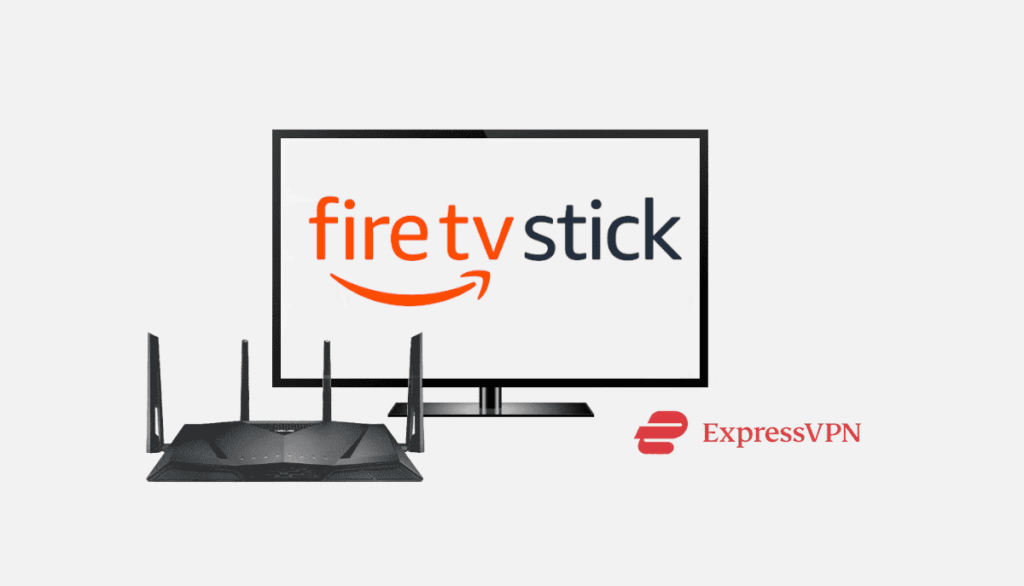
Die bewusste Nutzung von ExpressVPN mit FireTV ermöglicht es Ihnen, sämtliche geographische Einschränkungen zu umgehen. ExpressVPN ist für seine hervorragende Funktionalität und schnelle Geschwindigkeit bekannt und ermöglicht den Nutzern, Inhalte in HD ohne Pufferunterbrechungen zu streamen.
Der Amazon Fire TV Stick ist eines der besten Streaming-Geräte auf dem Markt. Mit diesem preisgünstigen Gerät wird jeder herkömmliche Fernseher mit einem HDMI-Anschluss zu einem Smart-TV.
Allerdings kann es vorkommen, dass Sie aufgrund von Geoblocking Schwierigkeiten haben, auf einige Ihrer Lieblingsinhalte zuzugreifen. Glücklicherweise können Sie mit ExpressVPN auf FireTV verschiedene Inhaltebibliotheken entsperren und streamen. Sie können nicht nur auf Inhalte weltweit zugreifen, sondern ExpressVPN verbirgt auch Ihre IP-Adresse, wodurch Sie vor potenziellen Cyberkriminellen und Personen, die versuchen, auf Ihre persönlichen und privaten Informationen im Internet zuzugreifen, geschützt werden.
Erfahren Sie, wie Sie ExpressVPN FireTV erfolgreich einrichten können und sichern Sie sich ein exklusives VPN-Angebot bei einem unserer am besten bewerteten und getesteten VPN-Partner unten.
So laden Sie ExpressVPN auf Firestick und kompatible Geräte herunter
Folgen Sie den untenstehenden Anweisungen, um ExpressVPN auf FireTV zu installieren:
- Gehen Sie zur Suchleiste auf dem Startbildschirm.
- Suchen Sie nach „ExpressVPN“ und wählen Sie das oberste Ergebnis.
- Klicken Sie auf die gelbe Schaltfläche „Get“, um die ExpressVPN-App herunterzuladen und zu installieren.
- Klicken Sie nach der Installation auf die gelbe Schaltfläche mit der Aufschrift „Öffnen“, um die Anwendung zu starten.
So installieren Sie ExpressVPN auf Firestick
ExpressVPN kann auf FireTV auf zwei verschiedene Arten installiert und eingerichtet werden. Diese sind:
- Einrichten der ExpressVPN-App aus dem Amazon Store
- Installieren von ExpressVPN auf dem Firestick über einen physischen Router
Einrichten von ExpressVPN über die App
Folgen Sie diesen Schritten, um ExpressVPN auf Ihrem Firestick über den offiziellen Amazon App Store zu installieren:
- Nach erfolgreicher Installation der App wählen Sie „Öffnen“ oder drücken Sie das Burger-Menü-Symbol auf Ihrer Fernbedienung.
- Stellen Sie sicher, dass Sie ein aktives ExpressVPN-Abonnement haben. Tippen Sie dann auf „Anmelden“. Wenn Sie kein Abonnement haben, können Sie sich anmelden, indem Sie „Konto erstellen“ wählen.
- Melden Sie sich an, indem Sie die E-Mail-Adresse und das Passwort Ihres ExpressVPN-Kontos eingeben.
- Klicken Sie nun auf die Schaltfläche „Verbinden“. Die Anwendung stellt schnell eine Verbindung mit dem schnellsten verfügbaren Server her.
- Akzeptieren Sie die Verbindungsanfrage im Popup-Fenster, wenn Sie sich zum ersten Mal mit einem VPN-Server verbinden.
- ExpressVPN empfiehlt automatisch einen intelligenten Standort, der Ihnen die beste Erfahrung bietet.
- Wählen Sie die Schaltfläche „Ein“, um eine Verbindung herzustellen.
- Sobald die Verbindung hergestellt ist, können Sie privat und sicher im Internet surfen.
- Sobald Sie eine Verbindung hergestellt haben, sollte der Verbindungsstatus auf der Startseite Ihrer App angezeigt werden.
- Wenn es „Verbunden“ heißt und grün ist, ist Ihre Internetverbindung jetzt sicher!
Einrichtung von ExpressVPN über einen physischen Router
ExpressVPN ist mit mehreren Routern kompatibel. Dazu gehören Asus, Linksys und Netgear. Achten Sie jedoch beim Herunterladen der ExpressVPN-Firmware auf das Routermodell.
Einige dieser Routeranwendungen müssen manuell installiert werden. Andere hingegen sind bereits für die Verwendung mit den Routern vorkonfiguriert. Schritt-für-Schritt-Anleitungen zur Installation von ExpressVPN-Routeranwendungen finden Sie unten:
- Rufen Sie den Browser Ihres Smart-TVs auf, indem Sie dorthin navigieren.
- Suchen Sie nach „ExpressVPN Firmware“ auf der ExpressVPN-Website.
- Es wird ein Dropdown-Menü angezeigt. Wählen Sie das Routermodell, das Sie verwenden. (Achten Sie darauf, dass die Registerkarte geöffnet bleibt; Sie werden in Kürze darauf zurückkommen).
- Wenn Sie bereits einen Router haben, können Sie das VPN direkt installieren.
- Wenn Ihr Browser ganz neu ist, schließen Sie seine Antennen an und schalten Sie ihn ein. Warten Sie, bis das Licht aufleuchtet, bevor Sie eine Verbindung zum Internet herstellen.
- Geben Sie die IP-Adresse für das Router-Administrationspanel in einer neuen Browser-Registerkarte ein. Normalerweise ist dies 192.168.1.1.
- Es erscheint ein Popup-Fenster, in dem Sie nach Anmeldeinformationen gefragt werden. Geben Sie den Benutzernamen und das Passwort für Ihren Router ein. (Admin/admin ist der Standard-Benutzername und das Standard-Passwort).
- Klicken Sie auf „Administration“ und dann auf „Firmware Upgrade“, um fortzufahren.
- Als nächstes laden Sie die ExpressVPN-Firmware hoch, die Sie zuvor heruntergeladen haben
- Starten Sie Ihren Router erneut.
- Schalten Sie Ihre Internetverbindung ein
- Als Nächstes wird das ExpressVPN-Dashboard eingeblendet. Wenn es nicht sofort erscheint, besuchen Sie www.expressvpnrouter.com, wählen Sie „Get Started“ und folgen Sie den Anweisungen auf dem Bildschirm.
Wie Sie ExpressVPN auf FireTV testen
Sie sollten testen, ob ExpressVPN funktioniert, nachdem Sie eine Verbindung zu einem Server hergestellt haben. Sie sollten eine Nachricht sehen, die besagt, dass Sie verbunden sind, da der Hintergrund der ExpressVPN-App von Rot auf Grün wechselt.
Zusätzlich können Sie die folgenden Schritte befolgen, um sicherzustellen, dass ExpressVPN ordnungsgemäß auf dem Firestick funktioniert:
- Überprüfen Sie Ihre IP-Adresse, um festzustellen, ob Ihr VPN ordnungsgemäß funktioniert. Dazu müssen Sie aber zunächst Ihre normale IP kennen. Gehen Sie dazu auf der Startseite zu „Einstellungen“. Gehen Sie von hier aus zu „Mein Fire TV“ und klicken Sie auf „Netzwerk“.
- Auf der rechten Seite sehen Sie Ihre tatsächliche IP-Adresse, notieren Sie sie also.
- Verbinden Sie sich mit einem Server in der ExpressVPN-App. Von hier aus können Sie feststellen, ob sich Ihre IP-Adresse geändert hat.
- Besuchen Sie den Amazon Appstore und laden Sie alle verfügbaren IP-Checker-Apps herunter. Alternativ können Sie auch den Browser des Amazon Fire Stick verwenden, um nach Ihrer IP-Adresse zu suchen. Mehrere Websites können Ihnen helfen, Ihre IP zu überprüfen. Öffnen Sie also zwei oder drei, um sicherzustellen, dass Sie das gleiche Ergebnis erhalten.
- Wenn Ihr VPN erfolgreich funktioniert, werden Sie feststellen, dass sich Ihre aktuelle IP-Adresse von der zuvor notierten Adresse unterscheidet. Wenn Ihre IP-Adresse die gleiche bleibt, funktioniert Ihr VPN nicht richtig.
Warum ExpressVPN auf Firestick verwenden?
Unserer Bewertung zufolge ist ExpressVPN eine unserer Top-Wahlen. Es bietet ein optimiertes Netzwerk dank seiner Verteilung auf über 3000 Server und über 160 Serverstandorte in 94 Ländern. Die Servergeschwindigkeiten von ExpressVPN ermöglichen kontinuierlich makelloses HD- und 4K-Viewing, egal ob Sie Filme streamen oder Dateien herunterladen.
Darüber hinaus ermöglicht Ihnen ExpressVPN, Funktionen wie eine Kill Switch-Option und eine sofortige Serververbindung zu nutzen, wenn der Firestick eingeschaltet ist. Zudem bietet es Nutzern eine hervorragende Split-Tunneling-Option und eine militärgrade Verschlüsselung.
Schlussfolgerung
Mit ExpressVPN auf Ihrem Firestick haben Sie uneingeschränkten Zugang zu verschiedenen Inhalten. Wenn Sie ExpressVPN auf Ihrem Firestick einrichten und verbinden möchten, können Sie entweder die App verwenden oder einen physischen Router benutzen. In beiden Fällen können Sie geografische Sperren auf dem Firestick umgehen.
FAQ
Ist ExpressVPN das beste VPN für den Firestick?
Ja, ExpressVPN ist das beste VPN für Firestick. Es verfügt über tausende Server, einen Kill-Switch, zuverlässige Verschlüsselung und eine No-Log-Richtlinie.
Kann ich mit ExpressVPN auf jeglichen Inhalt zugreifen?
Ja. ExpressVPN ermöglicht Ihnen den Zugriff auf jeglichen Inhalt unabhängig von Ihrem Standort.
Bietet ExpressVPN eine kostenlose Testphase an?
ExpressVPN bietet keine kostenlose Testversion an. Stattdessen gibt es eine 30-tägige Geld-zurück-Garantie.
Wie kann ich herausfinden, ob ExpressVPN auf meinem Firestick funktioniert?
Wenn Sie wissen möchten, ob ExpressVPN auf Ihrem Firestick funktioniert, versuchen Sie zu prüfen, ob Ihre echte IP-Adresse noch angezeigt wird.